Chào các bạn, bài viết hôm nay tôi sẽ hướng dẫn sử dụng Google Analytics để thống kê truy cập cho Website.
Google Analytics là gì?
Google Analytics là một công cụ phân tích, thống kê truy cập cho blog/web một cách mạnh mẽ và chính xác nhất, giúp cho các blogger/webmaster biết được chính xác số lượng truy cập blog/web của mình hàng ngày, hàng tuần, hàng tháng,….phân tích và lọc ra theo từng nhóm đối tượng như độ tuổi, sở thích, địa lý, giới tính, thiết bị, nguồn truy cập…..
Thực tế trên thế giới internet có rất nhiều công cụ tương tự, tuy nhiên cho đến bây giờ thì Google Analytics vẫn là công cụ tốt nhất, hoạt động chính xác nhất. Do vậy, Google Analytics trở thành một công cụ không thể thiếu cho bất kỳ một người quản trị blog/website nào.
Cách sử dụng Google Analytics
Đầu tiên bạn hãy truy cập vào địa chỉ https://google.com/analytics/ sau đó tiến hành đăng nhập bằng tài khoản Google của bạn.
Sau khi đăng nhập, nếu bạn chưa đăng ký sử dụng Google Analytics cho tài khoản này bao giờ thì nó sẽ hiện ra một trang như hình ảnh bên dưới. Đây chính là tóm tắt quy trình đăng ký và sử dụng Google Analytics. Bạn nhấp vào “Đăng ký” để bắt đầu.
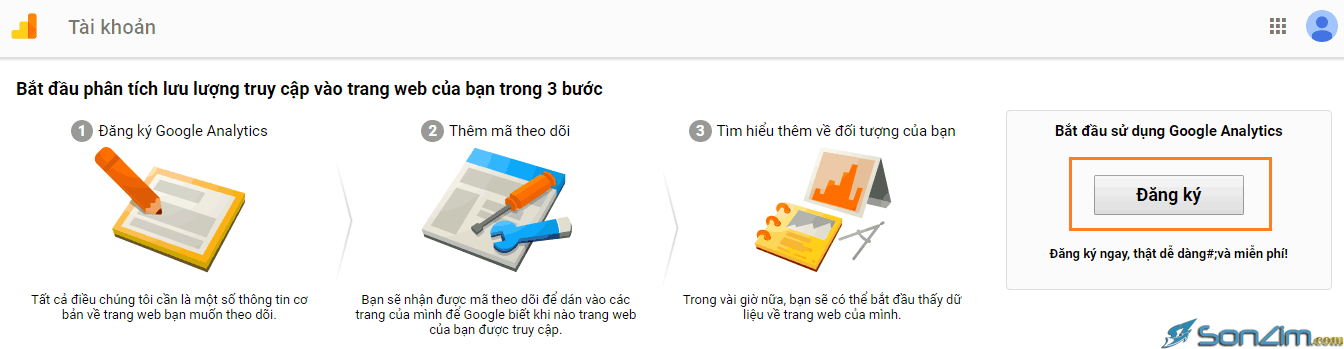
Khai báo đầy đủ thông tin website theo yêu cầu rồi nhấp “Nhận ID theo dõi“.
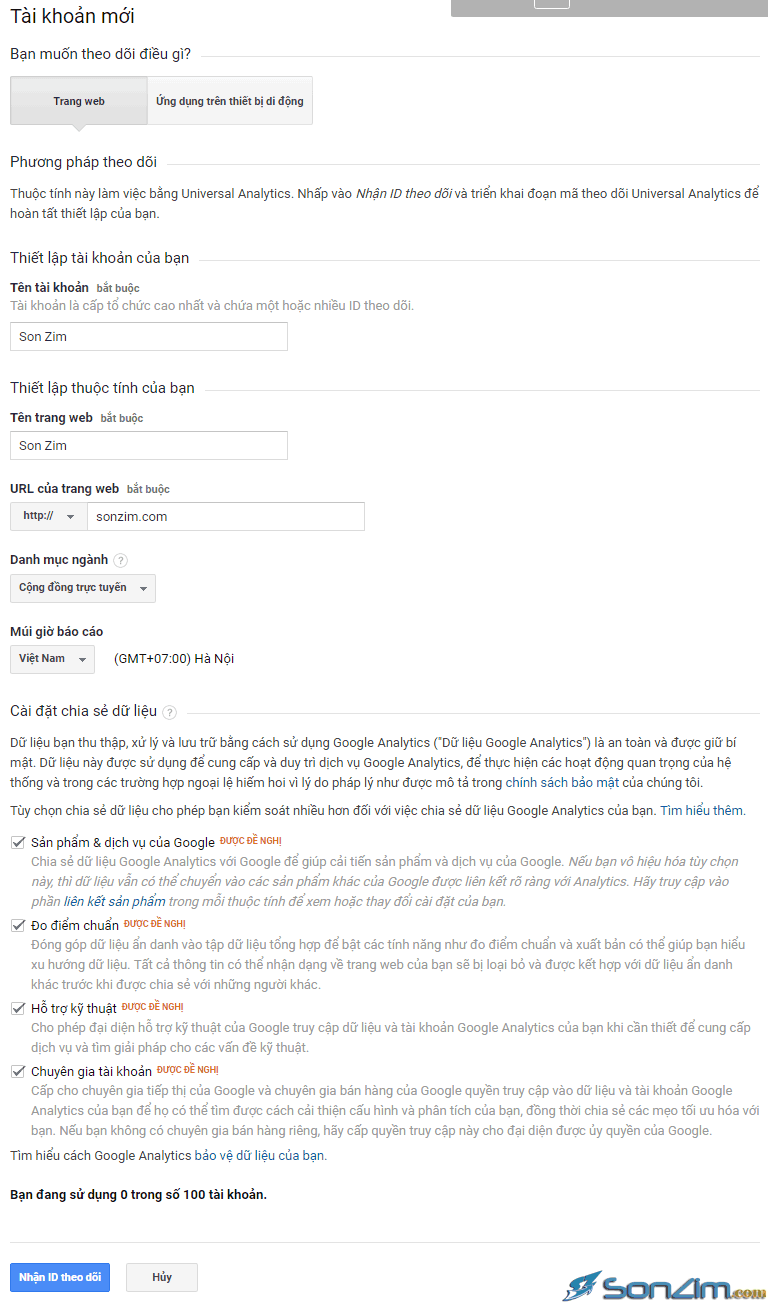
Hiện ra một cửa sổ nói về thỏa thuận điều khoản dịch vụ của Google Analytics, bạn nhấn “Tôi chấp nhận” để tiếp tục.
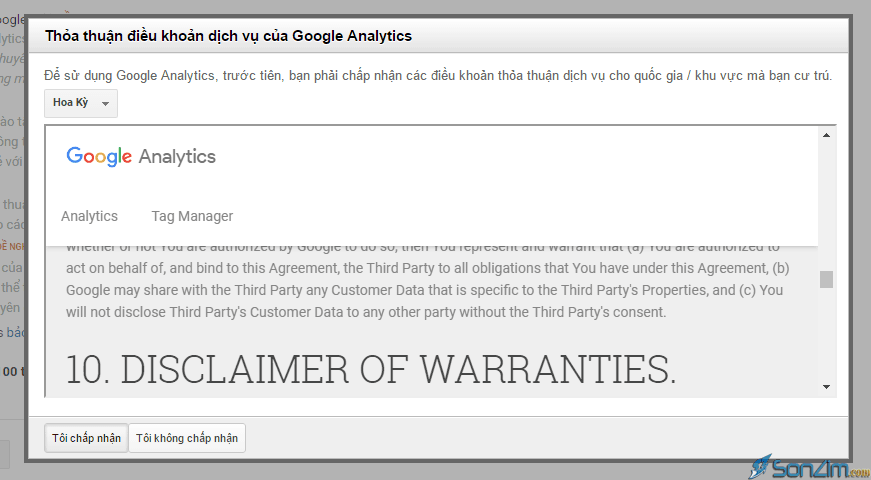
Đến đây, bạn hãy sao chép đoạn Mã theo dõi nhận được rồi chèn vào website của bạn, vị trí tốt nhất để chèn mã theo dõi là trước thẻ đóng </head> hoặc trước thẻ đóng </body>. Đoạn mã này có chứa ID theo dõi cho blog/web của bạn.
Xong! Bây giờ Google Analytics bắt đầu thu thập dữ liệu truy cập cho blog/web của bạn. Sau khoảng 1 vài tiếng bạn có thể đăng nhập vào Google Analytics để kiểm tra.
Dưới đây là hình ảnh kết quả phân tích tổng quan về đối tượng (số phiên, số người truy cập, số lượt truy cập…).
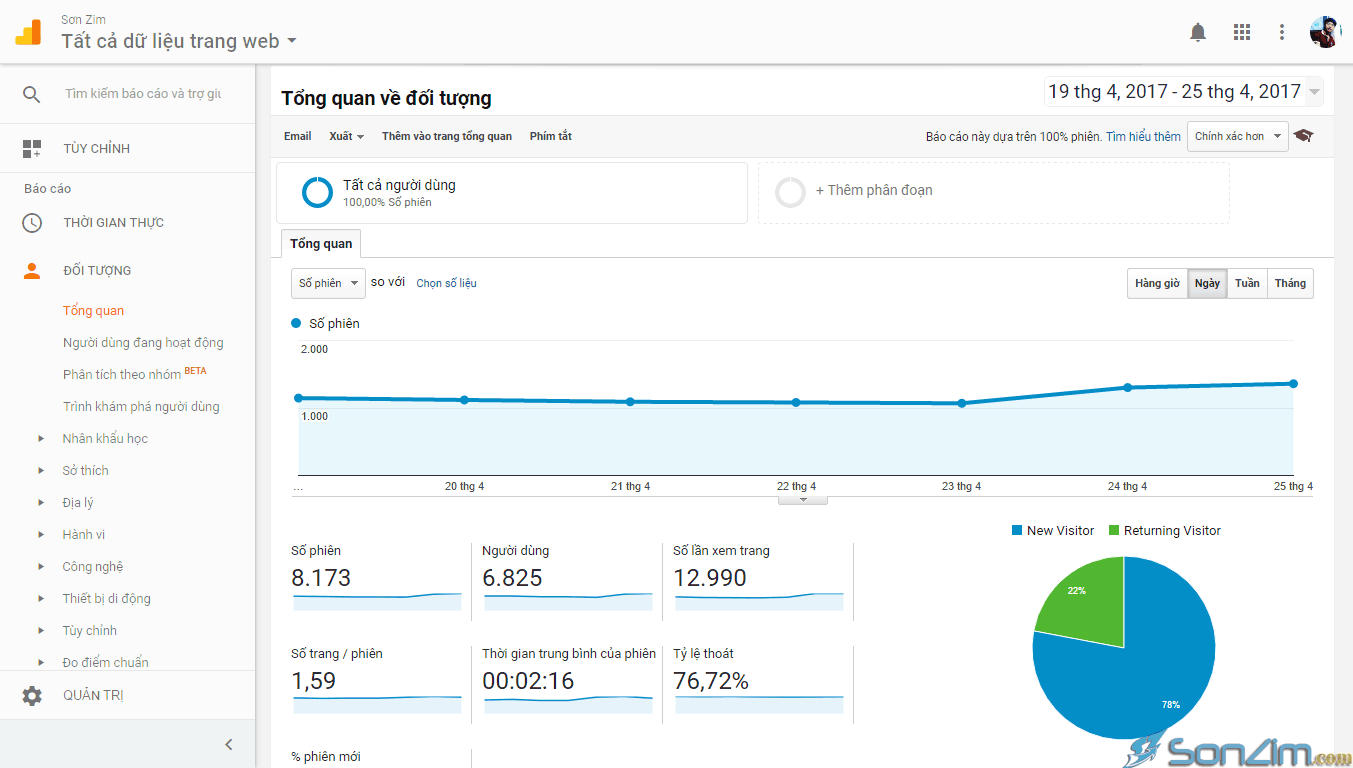
Để chọn xem thống kê theo ngày, theo tuần hoặc theo thời gian tùy chỉnh bạn nhấp vào chỗ ngày tháng ở trên góc phải của trang, chọn thời gian muốn xem rồi nhấn “Áp dụng“.
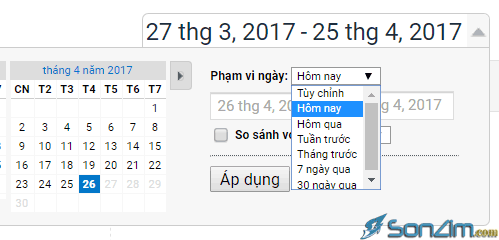
Ở phía bên trái bạn sẽ thấy các tùy chọn báo cáo theo từng nhóm đối tượng như nhân khẩu học, sở thích, địa lý, thiết bị, hành vi, chuyển đổi….bạn tự khám phá nhé!
Thêm website khác vào Google Analytics
Nếu bạn có nhiều website/blog bạn có thể thêm vào Google Analytics sử dụng chung 1 tài khoản như sau:
Bạn vào “Quản trị“, nhấp vào chỗ tùy chọn “Thuộc tính” rồi “Tạo thuộc tính mới“. Sau đó tiếp tục các bước khai báo thông tin website, nhận mã ID theo dõi rồi chèn mã lên website, các bước hoàn toàn tương tự như cách làm ở trên.
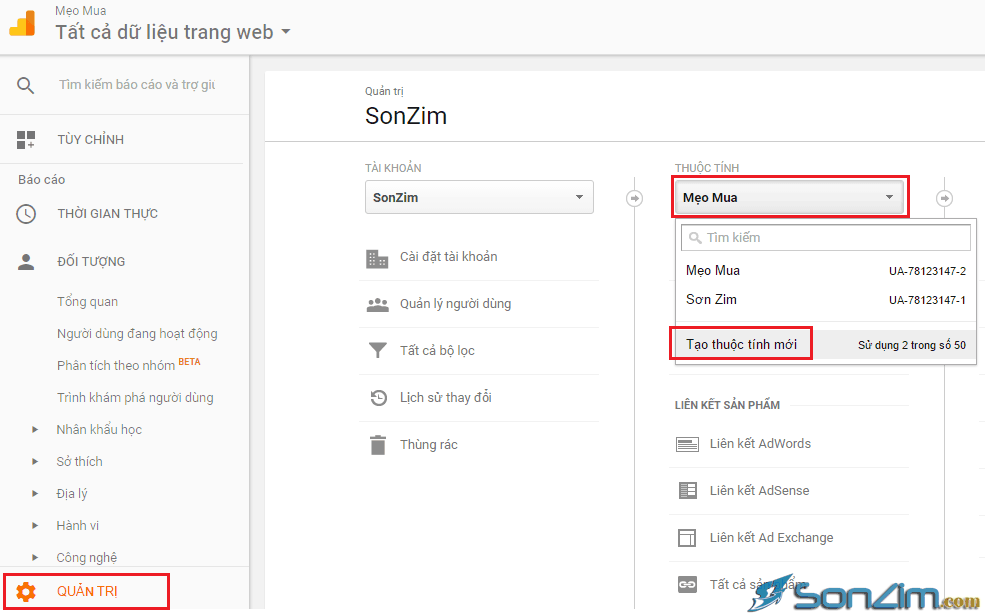
Khi bạn sử dụng chung 1 tài khoản Google Analytics để thống kê cho 2 hoặc nhiều website thì để chuyển tiếp xem thống kê giữa các web/blog bạn làm như sau:
Nhấp vào “Tất cả dữ liệu trang web” chọn web/blog cần xem (ở phần “Thuộc tính và ứng dụng“) sau đó nhấp vào “Tất cả dữ liệu trang web” (ở phần “Chế độ xem“).
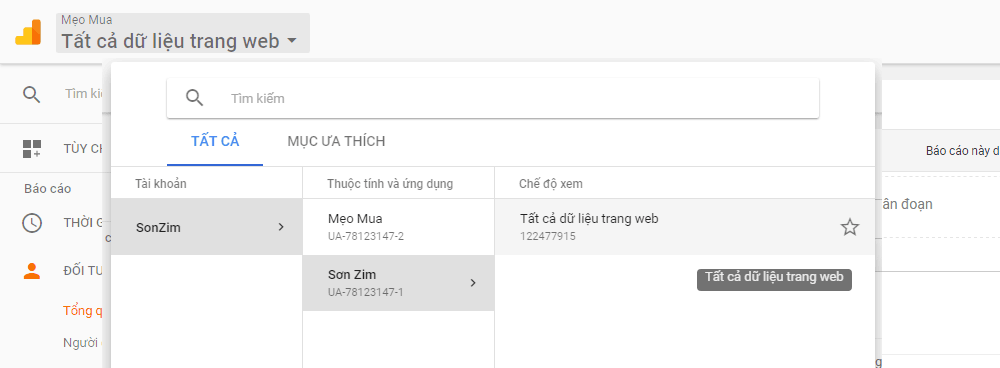
Trên đây là toàn bộ nội dung hướng dẫn sử dụng Google Analytics cơ bản để thống kê truy cập cho website/blog. Như bạn đã thấy thì tôi chỉ hướng dẫn những bước cơ bản, không thể đi vào giới thiệu và hướng dẫn chi tiết từng thành phần, từng chức năng một. Tuy nhiên mọi cái đều rất đơn giản thôi, tự mài mò vài phút đến vài tiếng là biết hết thôi à. Nếu có chỗ nào thắc mắc hoặc muốn góp ý thì vui lòng để lại lời nhắn qua phần bình luận phía dưới nhé! Cảm ơn các bạn, chúc các bạn thành công!





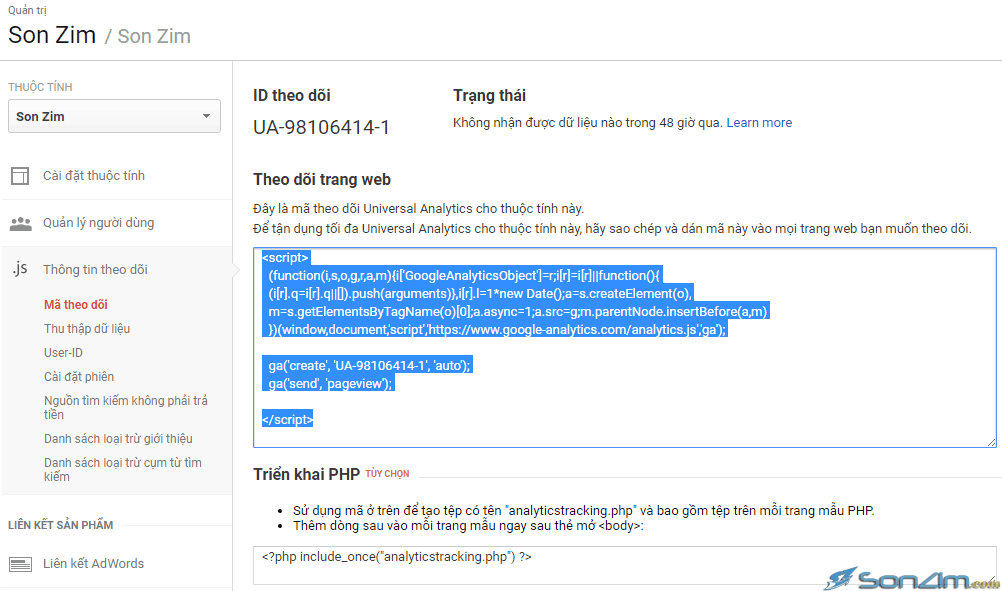

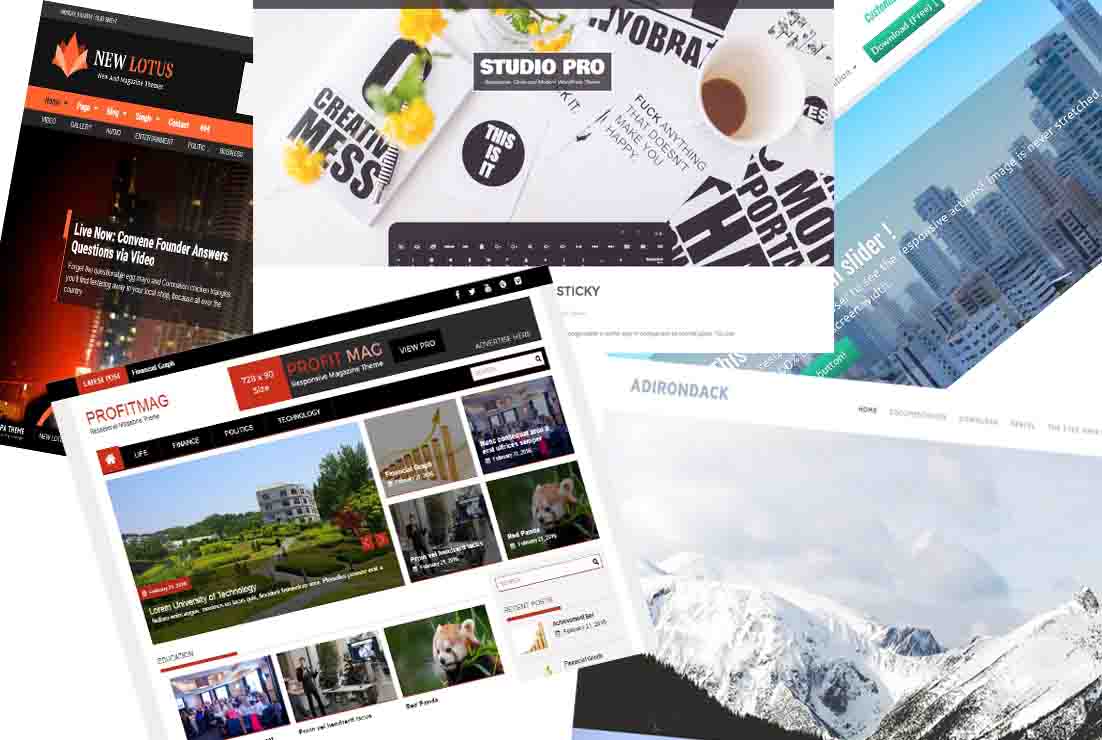

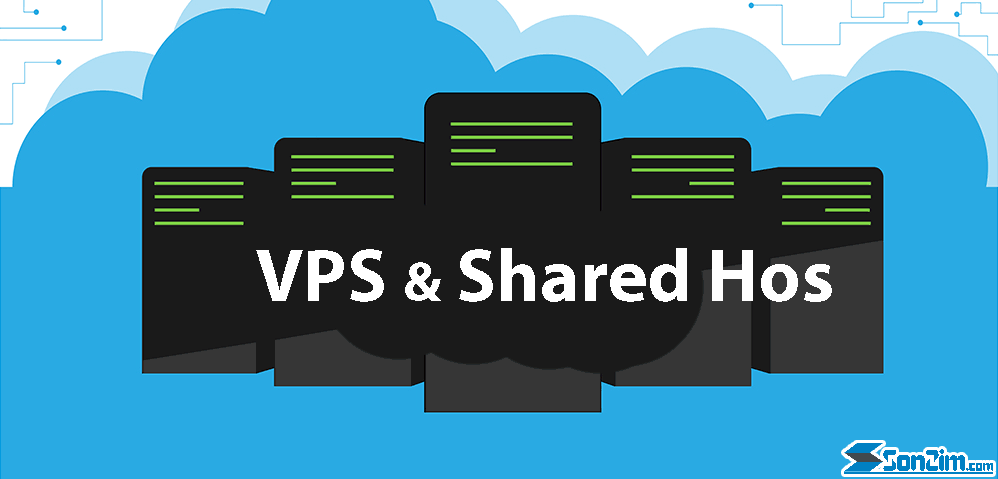
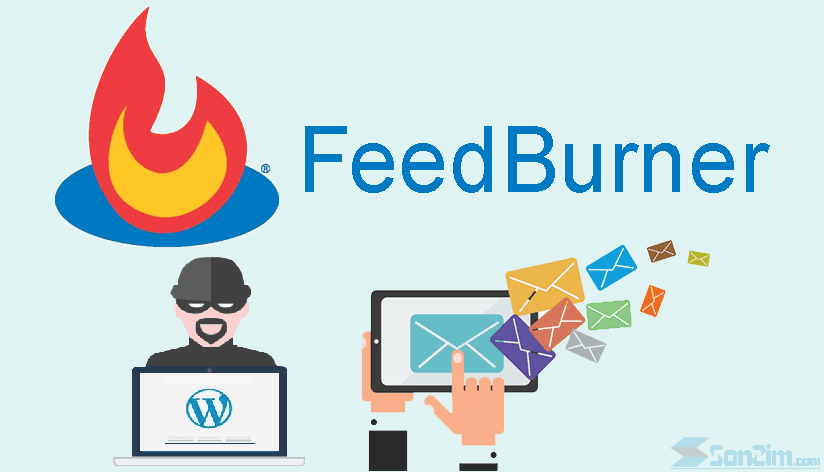
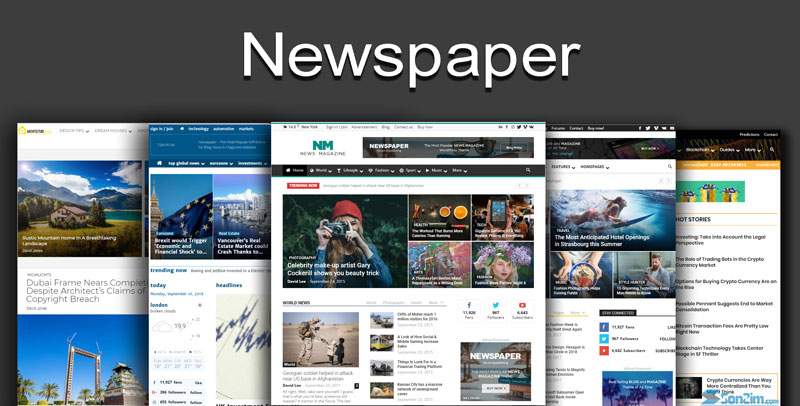
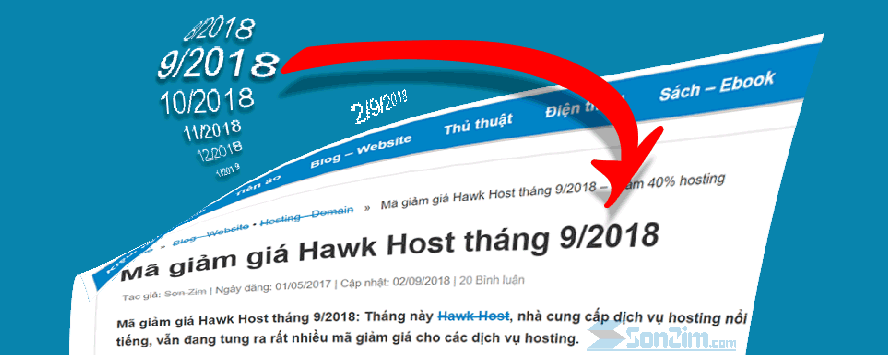




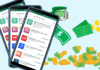


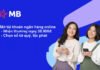



bài viết hữu ích
bài viết chi tiết, thank ad nhé
Làm cách nào để dữ liệu thống kê hiện luôn trên blog vậy admin?
bạn sử dụng plugin Google Analytics nhé
XEM LẠI MAIL GỬI NHÉ BẠN, CÁI MỤC TITLE NÓ KHÔNG HIỆN RA
cái này cứ nhiều bài là nó bị vậy, với lại logo cứ k hiện, chưa tìm được cách khắc phục.
hay là do mail gửi tự động nên thế, à, xem lại phần email báo comment nhé, nó hiện ra như thế này
http://prnt.sc/f2sy2j
bạn xem lại xem còn lỗi như trước không? cảm ơn nhiều!
rep của bác không hiện trong nội dung của mail, người dùng phải tự click vào link và dò tìm nó
Làm thế để kéo view. 😀